Lägg till företagsportalappen för Windows 10 med hjälp av Microsoft Intune
För att hantera enheter och installera appar kan användarna själva installera företagsportalappen från Microsoft Store eller ladda ned den från Microsoft Intune-företagsportalen för Windows. Om ditt företag behöver kräva att du tilldelar företagsportalappen till dem kan du dock tilldela Företagsportal-appen för Windows 10 direkt från Intune.
Viktigt
Om du laddar ned företagsportalappen kräver alternativet som beskrivs i den här artikeln att du tilldelar manuella uppdateringar varje gång en appuppdatering släpps. Information om hur du distribuerar företagsportalappen för Windows 10 Autopilot-etablerade enheter finns i Lägga till Windows 10-företagsportalappens Autopilot-enheter.
Obs!
Företagsportalen stöder Configuration Manager-program. Med den här funktionen kan slutanvändarna se både Configuration Manager- och Intune-distribuerade program i företagsportalen för samhanterade kunder. Den här nya versionen av företagsportalen visar Configuration Manager-distribuerade appar för alla samhanterade kunder. Det här stödet hjälper administratörer att konsolidera sina olika slutanvändarportalupplevelser. Mer information finns i Använda företagsportalappen på samhanterade enheter.
Ladda ned företagsportalappen offline
Sök efter och välj sedan företagsportalappen .
Ange Licenstyp till Offline. Offlineappar hanteras av Intune, medan onlineappar hanteras av butiken. Använd offlineappar när du behöver installera och underhålla en viss appversion.
Välj Hämta appen för att hämta och lägg till företagsportalappen offline i inventeringen. Om du redan har offlineappen kan du välja alternativet Hantera .
För Plattform väljer du Windows 10 alla enheter och väljer sedan lämpliga värden för Lägsta version, Arkitektur och Ladda ned appmetadata .
Välj Ladda ned för att spara filen på den lokala datorn.
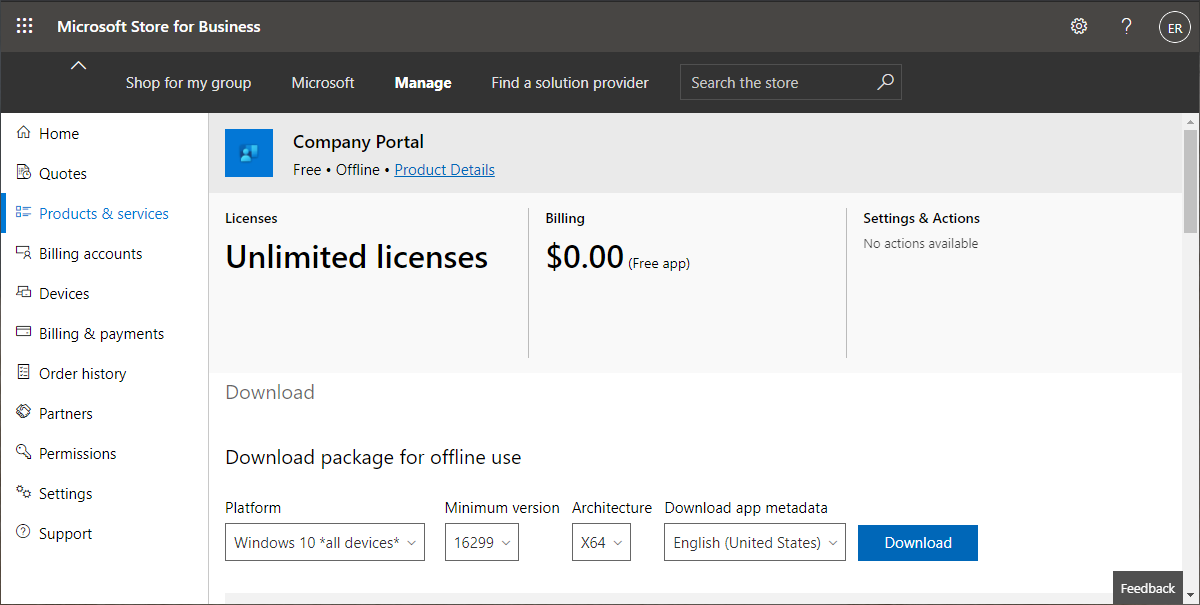
Ladda ned alla paket under "Nödvändiga ramverk" genom att välja Ladda ned.
Den här åtgärden måste slutföras för x86-, x64- och ARM-arkitekturer:
Det finns 9 nödvändiga framework-paket när du väljer 1507 som lägsta operativsystemversion, 12 paket när du väljer 1511 och 15 paket när du väljer 1607.Ladda upp företagsportalappen som en ny app i Microsoft Intune i portalen. Du lägger till programmet genom att välja Branschspecifik app som Apptyp i fönstret Välj apptyp . Sedan väljer du appaketfilen (filnamnstillägget . AppxBundle).
Under Välj beroendeappfiler markerar du alla beroenden som du laddade ned i steg 7 med hjälp av skiftklick och kontrollerar att kolumnen Lägg till visar Ja för de arkitekturer du behöver.
Obs!
Om beroendena inte läggs till kanske appen inte installeras på de angivna enhetstyperna.
Klicka på Ok, ange önskad appinformation och klicka på Lägg till.
Tilldela företagsportalappen som en obligatorisk app till den valda uppsättningen användar- eller enhetsgrupper.
Mer information om hur Intune hanterar beroenden för universella appar finns i Distribuera en appxbundle med beroenden via Microsoft Intune MDM.
Vanliga frågor och svar
Obs!
Microsoft Intune avslutar supporten den 21 oktober 2022 för enheter som kör Windows 8.1. Intune stöder inte längre Windows 8.1 separat inläsning.
Hur uppdaterar jag företagsportalappen på mina användares enheter om de redan har installerat de äldre apparna från butiken?
Om användarna redan har installerat Windows 8.1 företagsportalappar från Microsoft Store bör deras appar uppdateras automatiskt till den senaste versionen utan att du eller användarna behöver vidta några åtgärder. Om uppdateringen inte sker ber du användarna att bekräfta att de har aktiverat automatiska uppdateringar för Store-appar på sina enheter.
Hur uppgraderar jag min separat inlästa Windows 8.1 företagsportalapp till företagsportalappen för Windows 10?
Vår rekommenderade migreringssökväg är att ta bort tilldelningen för Windows 8.1 företagsportalappen genom att ställa in tilldelningsåtgärden på Avinstallera. När du har valt den här inställningen kan du tilldela företagsportalappen för Windows 10 med hjälp av något av de tidigare diskuterade alternativen.
Om du behöver läsa in appen separat och du har tilldelat Windows 8.1 företagsportalen utan att signera den med Symantec-certifikatet slutför du uppgraderingen genom att slutföra stegen i föregående avsnitt i den här artikeln.
Om du behöver läsa in appen separat och du har signerat och tilldelat Windows 8.1 företagsportalappen med Symantec-kodsigneringscertifikatet följer du stegen i nästa avsnitt.